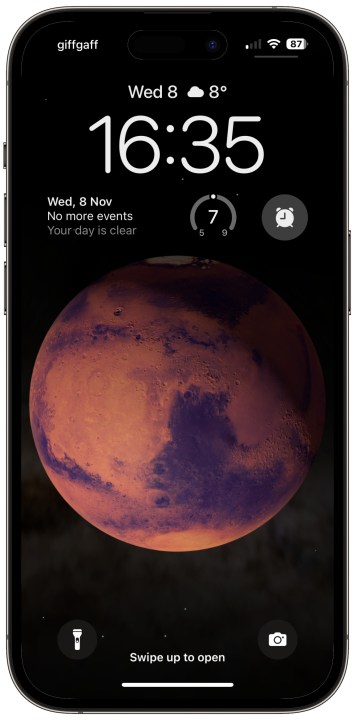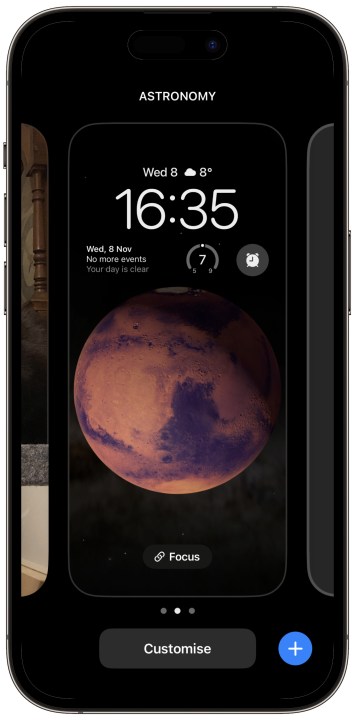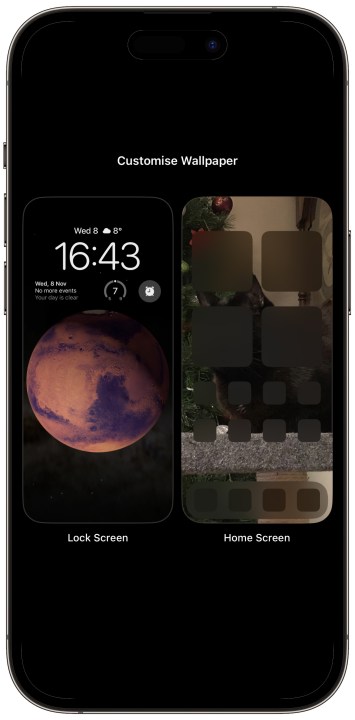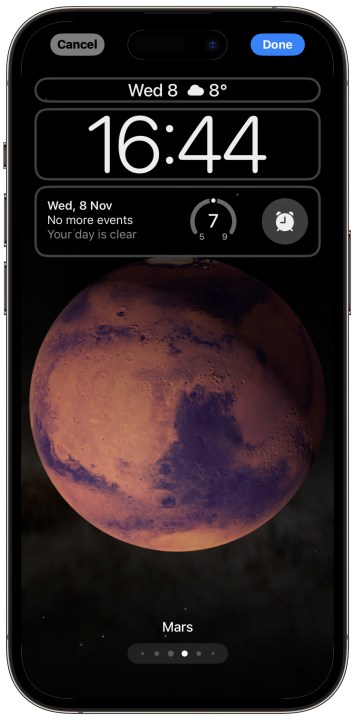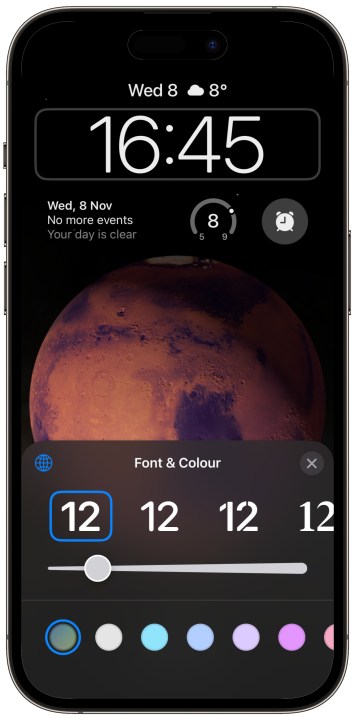iOS 17 é a versão mais recente do software operacional móvel da Apple e, como sempre, trouxe muitos novos recursos e mudanças para você se entusiasmar. Embora não seja a maior atualização do mercado (é revelador quando uma das principais mudanças mencionadas é a capacidade de enviar suas informações de contato por AirDrop), ainda vale a pena prestar atenção ao iOS 17 e obtê-lo se você tiver um iPhone compatível.
Não há muitas mudanças na tela de bloqueio desta vez, com as grandes mudanças ocorrendo na atualização do iOS 16 do ano passado. No entanto, ainda vale a pena manter-se atualizado sobre como aproveitar ao máximo a nova tela de bloqueio do seu iPhone.
Se você estiver atualizando de um iPhone muito mais antigo, deve ter notado que grandes mudanças estão acontecendo no relógio do iPhone. Prefere voltar para uma versão mais antiga do relógio da tela de bloqueio? Não se preocupe, você pode fazer isso agora, graças à capacidade de personalizar sua tela de bloqueio. Existem várias maneiras diferentes de alterar a fonte, a cor e a espessura do relógio. Aqui está um guia muito rápido sobre como mudar as coisas.

Andy Boxall/Tendências Digitais
Como alterar a fonte do relógio na tela de bloqueio do iOS 17
A Apple manteve todo o processo fácil e simples. Você não precisa entrar nas configurações do seu telefone para procurar esse recurso. Em vez disso, você pode abrir o menu de personalização diretamente da tela de bloqueio do telefone.
Passo 1: Vá para a tela de bloqueio do seu telefone e mantenha pressionado qualquer espaço vago para abrir o menu de personalização.
Passo 2: Primeiro, você precisará selecionar se está editando uma tela de bloqueio predefinida, uma tela de bloqueio antiga ou criando uma nova. Deslize para a esquerda ou para a direita até chegar à sua escolha e selecione Customizar.
Etapa 3: Agora você pode escolher se deseja trabalhar na tela de bloqueio ou na tela inicial. Selecione sua tela de bloqueio tocando nela.
Passo 4: Agora, abra a personalização do relógio selecionando seu Relógio ferramenta.
Etapa 5: Um novo menu com várias fontes deve aparecer na parte inferior. Você pode então escolher qualquer um deles de acordo com sua preferência. Uma visualização da fonte selecionada aparece na parte superior e um controle deslizante abaixo que controla o tamanho da fonte. Se você quiser alterar os números para outras opções, selecione o azul Globo no canto superior esquerdo do menu.
Etapa 6: Você também pode alterar a cor da fonte na parte inferior da tela. Depois de tocar em uma cor, um controle deslizante aparecerá abaixo para permitir que você altere sua intensidade.
Etapa 7: Quando você terminar de encontrar a combinação perfeita de fonte e cor para sua tela de bloqueio, toque no botão X botão na parte superior direita do painel de edição e escolha Feito.
Recomendações dos Editores